
In den letzten Jahren haben die Schritte zur einheitlichen Anpassung des Dezimalpunkts der Achsenskala des Excel-Symbols viel Aufmerksamkeit erregt. Der PHP-Editor Zimo hat sorgfältig eine detaillierte Bedienungsanleitung zusammengestellt, um den meisten Excel-Benutzern eine prägnante und leicht verständliche Lösung zu bieten. Durch die Anleitung dieses Artikels werden die Leser in der Lage sein, die konsistente Einstellung von Dezimalpunkten für Diagrammkoordinatenachsenskalen in Excel einfacher zu handhaben, die Arbeitseffizienz zu verbessern und Datenanalyse- und Diagrammanzeigearbeiten einfacher abzuschließen.
1. Um ein einfaches Beispiel zu geben: Zeichnen Sie ein Liniendiagramm auf einem Datensatz.
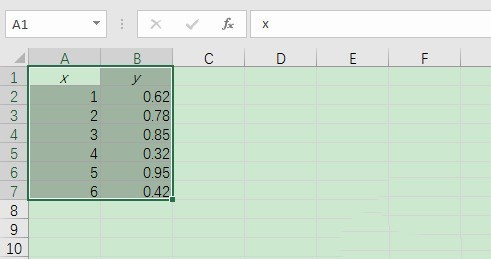
2. Klicken Sie im oberen Menü von Excel auf das Werkzeug „Einfügen“, um ein Liniendiagramm einzufügen.
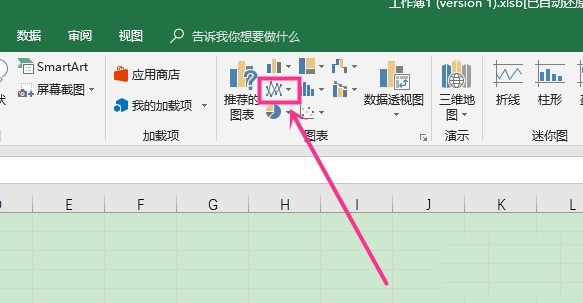
3. Wählen Sie den Stil des Liniendiagramms aus, beispielsweise einen mit markierten Punkten.
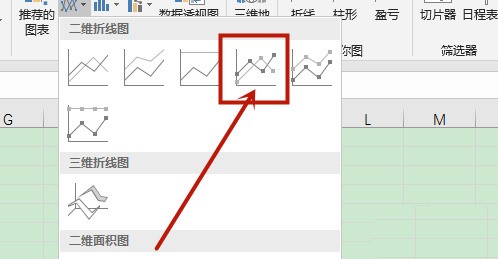
4. Wie im Bild gezeigt, hat die Ordinate des Symbols unterschiedliche Dezimalstellen.
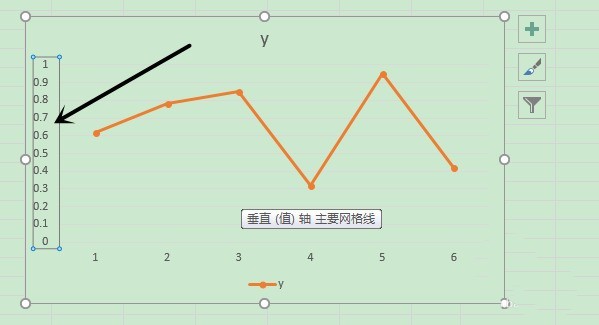
5. Passen Sie die numerischen Einstellungen im rechts angezeigten Einstellungsachsenformat an.
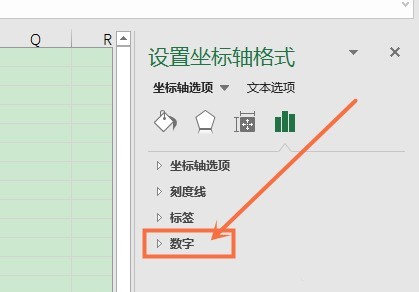
6. Wählen Sie in der Zahlenkategorie das Zahlenformat als -Zahl aus, um das Format der Ordinate anzupassen und zu vereinheitlichen.
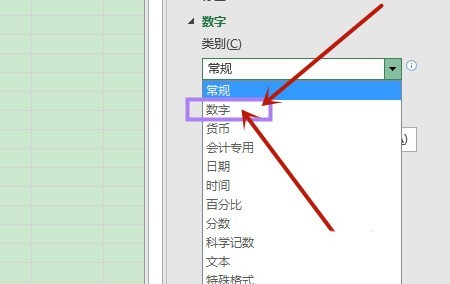
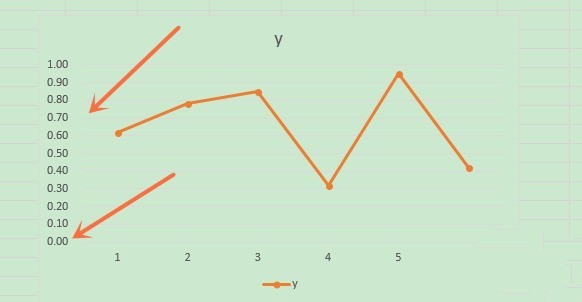
Das obige ist der detaillierte Inhalt vonSchritte zum Anpassen des Dezimalpunkts der Koordinatenachsenskala des Excel-Symbols, um eine einheitliche Darstellung zu gewährleisten. Für weitere Informationen folgen Sie bitte anderen verwandten Artikeln auf der PHP chinesischen Website!




